Flytt, gi nytt navn og slett systemlåste filer / mapper med MoveOnBoot
Det er uten tvil vanskelig å håndtere filer og mapper som brukes av Windows OS, som mange systemer genererte prosesser og tjenester som bruker disse filene / mappene låser dem for å sikre system stabilitet. Det er også tilfeller hvor man trenger å slette noen avinstallerte applikasjoner som er igjen av data, som av noen uforklarlige grunner blir brukt av Windows, og derfor ikke kan fjernes. I alle slike situasjoner, MoveOnBoot kan hjelpe deg. Det er et program utviklet spesielt for å utføre forskjellige filhåndteringsoperasjoner over systemlåste filer og mapper.
Så hvordan fungerer det? Den lar deg liste ned nødvendige låste filer og mapper som operasjoner ikke kan utføres på så lenge Windows OS kjører fordi de låste filene (eller mappene) brukes av forskjellige systeminitierte tjenester / prosesser. Når du er oppført, kan du spesifisere handlingen, for eksempel flytte, gi nytt navn, slette for enhver låst fil / mappe. Det vil sette handlingen inn utføre på boot kø. Når du starter opp systemet, utfører den automatisk de spesifiserte operasjonene over låste filer / mapper.
Du kan definere Oppstarthandlinger som skal utføres over filer og mapper ved å enten følge trinnene i veiviseren eller spesifisere filer / mapper manuelt etterfulgt av handlinger. Veivisermetoden er enkel og krever ingen ekstra kunnskap. For å begynne, under Boot Actions-gruppen, klikker du Boot Action Wizard.
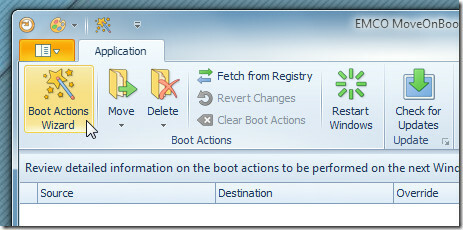
Først må du velge en handling (flytte, gi nytt navn eller slette) fra listen etterfulgt av handlingsmål - mappe eller fil. I henhold til angitt handling, velg kilde og målplassering. I tilfelle du flytter låst fil eller mappe til et annet sted, angir du både kilde og målplassering, men hvis du vil slette eller gi nytt navn til låst fil / mappe, bare skriv kildestien. Når det er spesifisert, klikker du på Fullfør for å slå en i kø i hovedgrensesnittet.

Hovedvinduet viser alle handlingene sammen med loggvisning i nederste rute. Her kan du manuelt spesifisere filer og mappe fra rullegardinmenyene for å flytte og slette for å utføre respektive oppstartshandlinger. Når alle handlingene er oppført, klikker du bare Start Windows på nytt å utføre dem.
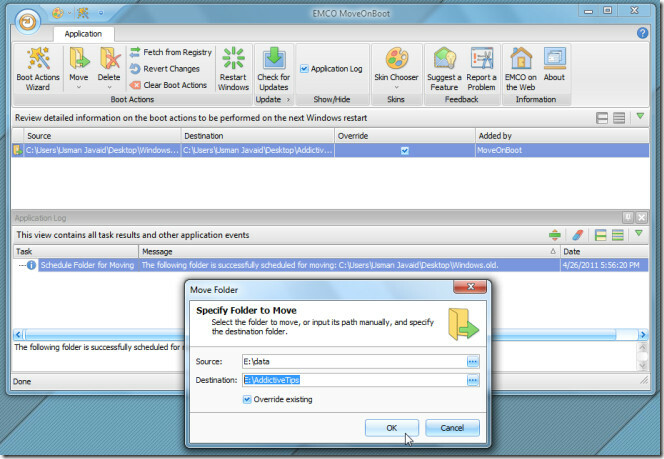
Den opprettholder en logghistorikk for å sjekke problemene den møtte mens du flyttet, gir nytt navn eller sletter de låste filene / mappene. Hvis den ikke kan utføre spesifiserte handlinger over listede filer / mapper, må du gå gjennom loggfilen for å løse problemene manuelt.
MoveOnBoot gir den mest passende måten å gi nytt navn, flytte eller slette systemlåste filer og mapper og skal brukes når andre fil- / mapperengjørings- og makuleringsprogrammer ikke klarer å fjerne dem. Det fungerer på Windows XP, Windows Vista og Windows 7.
Last ned MoveOnBoot
Søke
Siste Innlegg
Fremskynde daglige Windows 7-oppgaver med Quick Cliq [Produktivitet]
Rask Cliq er skrevet for å få fart på dine daglige aktiviteter; alt...
Reparer / fikset ødelagt Windows 7-brukerprofilforening
Tilbake i Windows XP-dagene var det ganske normalt å ha nesten fire...
Ta raskt opp Skype-anrop med gratis Skype-opptaker
CallGraph Skype-opptaker er et gratis program for innspilling av Sk...

![Fremskynde daglige Windows 7-oppgaver med Quick Cliq [Produktivitet]](/f/25e51050b2afc7b6cccc27e8422bb1eb.jpg?width=680&height=100)

